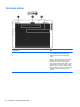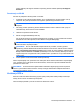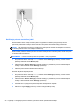User Guide - Windows 8
4 Navigacija pomoću tastature, pokreta
za dodir i pokazivačkih uređaja
Računar vam, osim pomoću tastature i miša, omogućava navigaciju pomoću pokreta za dodir (samo
na pojedinim modelima). Poteze prstima možete primenjivati na dodirnoj tabli računara ili na
dodirnom ekranu (samo na pojedinim modelima).
Pregledajte vodič Osnove operativnog sistema Windows 8 koji se dobija uz računar. Vodič pruža
informacije o opštim zadacima u vezi sa upotrebom dodirne table, ekrana osetljivog na dodir ili
tastature.
Pojedini modeli računara imaju i specijalne akcijske tastere ili interventne tastere na tastaturi za
obavljanje rutinskih zadataka.
Korišćenje pokazivačkih uređaja
NAPOMENA: Osim pokazivačkih uređaja na računaru, možete da koristite spoljni USB miš
(zasebno se prodaje) tako što ćete ga priključiti na jedan od USB portova na računaru.
Podešavanje željenih opcija pokazivačkih uređaja
Koristite opciju „Svojstva miša“ u operativnom sistemu Windows za prilagođavanje postavki
pokazivačkih uređaja, kao što su konfiguracija dugmadi, brzina klika i opcije pokazivača.
Za pristup svojstvima miša:
●
Na početnom ekranu otkucajte mouse, izaberite stavku Settings (Postavke), a zatim stavku
Mouse (Miš).
Korišćenje palice pokazivača
Pritisnite palicu pokazivača u pravcu u kom želite da pomerite pokazivač na ekranu. Koristite levo i
desno dugme palice pokazivača onako kako biste koristili levo i desno dugme na spoljnom mišu.
Korišćenje dodirne table
Da biste pomerili pokazivač, prevucite prstom preko dodirne table u smeru u kome želite da se
pokazivač pomeri. Koristite levo i desno dugme dodirne table kao tastere na spoljnom mišu.
Uključivanje i isključivanje dodirne table
Da biste uključili ili isključili dodirnu tablu, brzo dvaput dodirnite dugme za uključivanje/isključivanje
dodirne table.
Korišćenje pokazivačkih uređaja 19